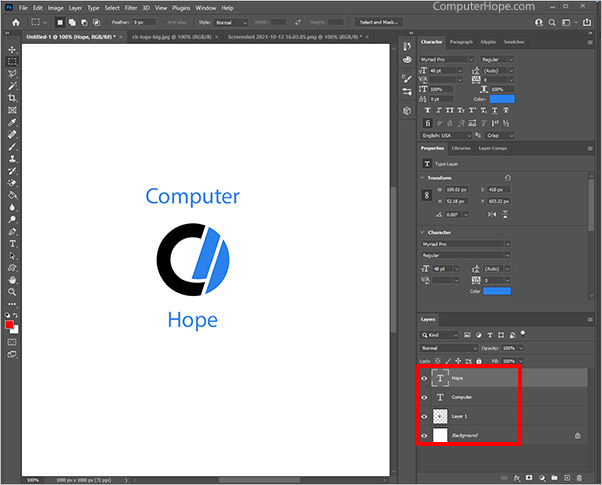Photoshopissa tasoja tarvitaan joskus projektin luomiseen. Tasojen avulla on helpompi muokata kuvan tiettyjä osia tuhoamattomalla tavalla vaikuttamatta koko sommitteluun.
Alla opastamme sinua lisäämään tai tasoittamaan ja poistamaan tason.
Kuinka lisätä kerros
- Avaa projekti Adobe Photoshopissa. Kun avaat projektin, ensimmäinen kerros on tausta, kuten alla olevassa kuvassa näkyy.

Huomautus
Jos Tasot-ikkuna ei ole näkyvissä, voit napsauttaa tiedostovalikosta Ikkuna tai painaa F7-näppäintä.
- Photoshop lisää toisen kerroksen, kun liität kuvan tietokoneeltasi tai lisäät tekstiä projektiisi. Computer Hope -logo lisättiin projektiimme Layer 1:nä, kuten alla näkyy.

- Jos haluat lisätä uuden kerroksen kaikkien olemassa olevien tasojen päälle, napsauta Taso, napsauta sitten Uusi ja napsauta sitten Taso. Tai voit käyttää pikanäppäintä Shift+Ctrl+N.
- Ponnahdusikkunassa voit muuttaa uuden tason nimeä sekä väriä, tilaa ja peittävyyttä. Kun olet tehnyt haluamasi asetukset, napsauta OK.

- Seuraavaksi lisäsimme kolmannen kerroksen, nimeltään Tietokone. Kuten kuvasta näkyy, lisäsimme sanan “Tietokone” kolmannen kerroksen projektiin.

- Projektimme neljänteen kerrokseen lisäsimme Hope-nimisen kerroksen. Kuten kuvasta näkyy, lisäsimme sanan “Toivo” neljän kerroksen projektiin.

- Projektin viimeistä kerrosta varten lisäsimme viidennen kerroksen nimeltä Helpful. Kuten kuvasta näkyy, lisäsimme viidennen kerroksen projektiin sanan “Ilmainen tietokoneapu vuodesta 1998”.

Kun kaikki tasot ovat näkyvissä, voit nyt napsauttaa jokaista tasoa oikealla tehdäksesi tarvittavat muutokset projektin jokaiseen tasoon, jos haluat.
Kuinka poistaa taso
Joskus muutat mieltäsi yhdestä tasosta tai painat vahingossa pikanäppäintä lisätäksesi ylimääräisen kerroksen. Voit poistaa tason projektistasi noudattamalla alla olevia ohjeita.
- Avaa projekti Adobe Photoshopissa, josta sinun on poistettava taso. Käytämme tässä esimerkissä kerroksia, jotka loimme yllä olevien vaiheiden avulla kohdasta Kerroksen lisääminen.
- Napsauta näytön oikealla puolella Tasot-kohdassa poistettavaa tasoa hiiren kakkospainikkeella. Tässä esimerkissä aiomme poistaa Hyödyllinen kerroksen.
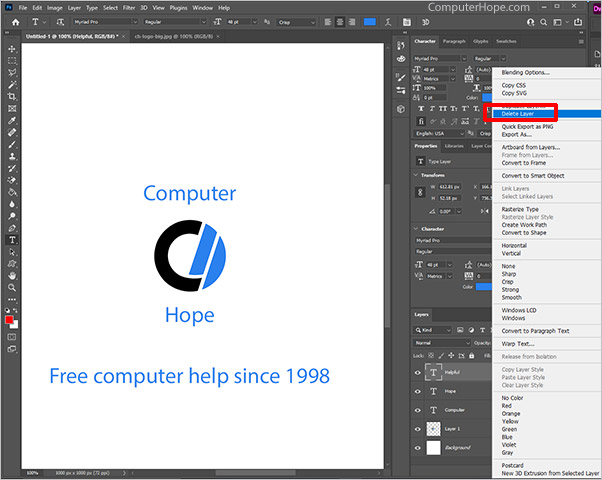
- Napsauta Poista taso.
- Napsauta Kyllä.

- Hyödyllinen taso, jossa lukee “Ilmainen tietokoneohje vuodesta 1998”, poistetaan ja näyttää loput neljä tasoa yllä olevista vaiheista.